- Das Deaktivieren des Touchscreens auf dem Chromebook ist sehr sinnvoll, wenn Sie nicht möchten, dass eine versehentliche Berührung Ihre Arbeitsdokumente oder den während eines Dates abgespielten Film ruiniert.
- Glücklicherweise haben die Leute bei Google diese Ausnahmesituationen vorhergesehen und uns eine Tastenkombination zur Verfügung gestellt, mit der wir den Touchscreen auf Chromebook aktivieren oder deaktivieren können
Wir haben damals einige der Vorteile von Chrome OS gegenüber Windows analysiert, zumindest für eine Gruppe von Nutzern, die viele der Hauptfunktionen dieser Geräte besonders schätzen. Wenn Sie nun einen haben und eine etwas klassischere Benutzererfahrung auf Ihrem Google-Computer haben möchten, sollten Sie weiterlesen, um herauszufinden, wie Sie den Touchscreen auf Chromebook deaktivieren können .
Grundsätzlich können wir sagen, dass Chromebooks ideale Produkte für diejenigen sind, die ihren Laptop nur zum Surfen im Internet verwenden, da die gesamte Erfahrung auf Chrome basiert. Nicht zufällig ist das Betriebssystem Chrome OS, und sie sind normalerweise auch billiger als andere.
Ein weiterer Schlüssel ist, dass wir es sowohl über den Touchscreen als auch über die Tastatur verwenden können, obwohl dies möglicherweise im Weg steht. Aber The Big G hat sich Gedanken gemacht und liefert uns einige interessante Lösungen.
Aber warum den Touchscreen auf Ihrem Chromebook deaktivieren?
Im Allgemeinen stimmen praktisch alle von uns darin überein, dass ein Touchscreen ein großer Vorteil ist. Sie können davon profitieren, ohne auf Tastatur oder Maus zurückgreifen zu müssen, was Zeit spart und Vielseitigkeit bietet.
Wir sind uns jedoch bewusst, dass es Benutzer oder Zeiten geben wird, in denen Sie auf diese Funktion verzichten möchten. Wie wir bereits gesagt haben, ist es möglich, es teilweise loszuwerden, bis Sie es wieder brauchen .
Dies ist nützlich, wenn Sie nicht möchten, dass ein versehentliches Wischen auf dem Bildschirm Ihre Arbeit an diesem Dokument durcheinander bringt. Oder wenn Sie einen Film ansehen und nicht möchten, dass eine unwillkürliche Bewegung ihn im richtigen Moment stoppt.
Touchscreen auf Chromebook deaktivieren
Alle oben genannten, die Chromebook-Einstellungen ermöglichen es Ihnen, den Touchscreen zu deaktivieren, wobei es so attraktiv ist, dass fast alle diese Änderungen und Anpassungen direkt über den Chrome-Browser vorgenommen werden .
- Öffnen Sie zunächst den Chrome-Browser auf Ihrem Chromebook
- Geben Sie „chrome://flags/#ash-debug-shortcuts“ in die Adressleiste ein
- Suchen Sie auf dem nächsten Bildschirm die Tastenkombinationen zum Debuggen
- Klicken Sie auf Aktivieren, damit diese Option aktiviert ist
- Starten Sie das Gerät neu und drücken Sie Suchen + Umschalt + T
Die native Touchscreen-Funktion Ihres Chromebooks wird automatisch vollständig deaktiviert .
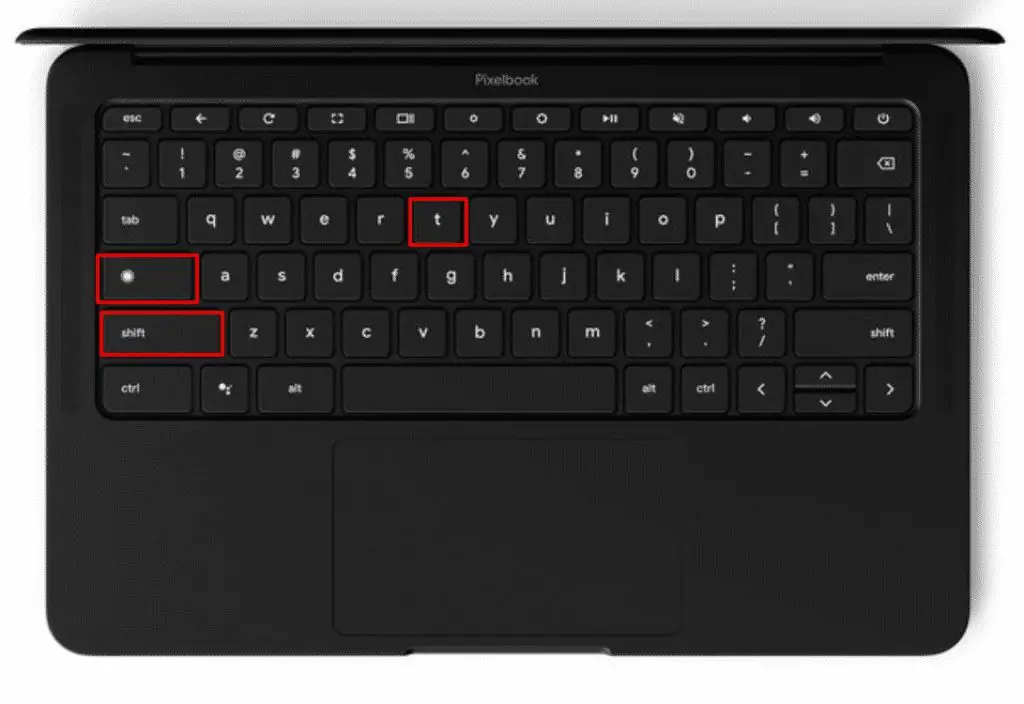
Warum deaktiviert die Tastenkombination den Touchscreen nicht?
Wenn der Befehl Find + Shift + T bei Ihnen nicht funktioniert, müssen Sie die Verknüpfung im Chrome-Browser aktivieren , wie oben erwähnt. Oder Sie müssen die Suchtaste aktivieren, wenn Sie sie zuvor deaktiviert haben.
Wie Sie sehen können, ist es mit diesem Trick ziemlich einfach, den Touchscreen und das Trackpad auf Ihrem Chromebook auszuschalten. Im Grunde müssen Sie nur die Option zum Debuggen von Tastaturkürzeln aktivieren.
Das Ein- und Ausschalten des Touchscreens ist wahrscheinlich die beste Alternative für den täglichen Gebrauch.
Wenn Sie den Touchscreen ausgeschaltet lassen möchten, ist eine weitere gute Einstellung, die Sie in Betracht ziehen sollten, die Aktivierung von Google Assistant auf Ihrem Chromebook, wodurch Sie mehr Kontrolle über Ihr Gerät erhalten.